如何从 Windows 切换到 Linux
已发表: 2022-01-29微软越来越接近用更时尚的 Windows 11 取代 Windows 10,但如果你厌倦了嵌入式广告、不断更新、数据收集、软件锁定和不断上升的硬件要求,我们不会责怪你。 好消息是你有选择。
如果您一直在考虑跳转到不同的操作系统,那么现在是最佳时机。 但是您不必拘泥于 Windows-macOS 二进制文件,也不必满足于基于浏览器的 Chrome 操作系统。 相反,您可以转向 Linux 世界。
选择您的发行版
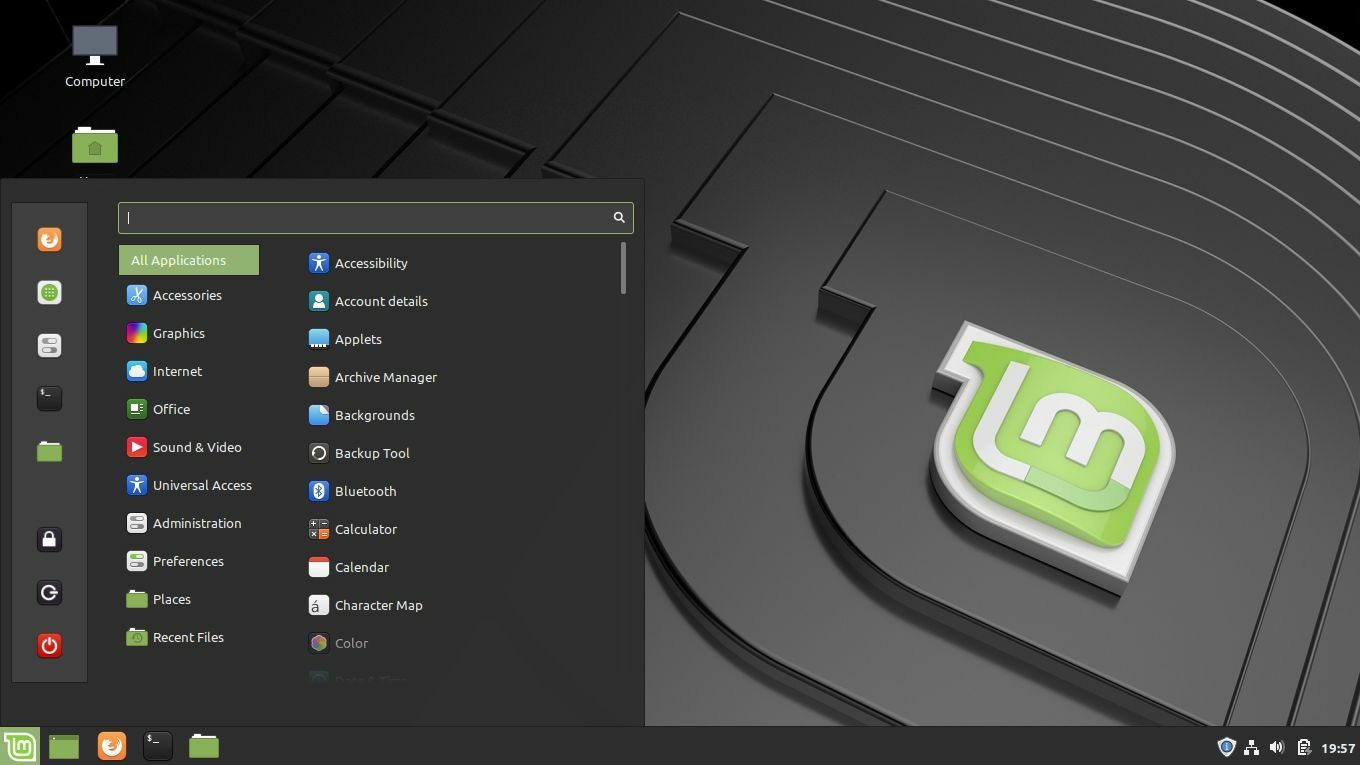
与 Windows 和 macOS 不同,Linux 不只有一个版本。 相反,Linux 被打包成许多不同的发行版或“发行版”,每个发行版都有自己的界面和一组功能。 一个人可能会使用带有扩展坞和“应用商店”的类似 Mac 的界面,而其他人可能会使用更简约的界面并需要从命令行安装应用程序。
探索各种 Linux 发行版是一种有趣的爱好,但对于您的第一次安装,您可能需要一些流行且对初学者友好的东西,因此在需要时很容易获得帮助。 这就是为什么我建议从 Linux Mint 开始。
有许多旨在在布局和功能上模仿 Windows 的发行版,例如 Zorin OS,但它们的规模较小,而且随着您的学习,您将没有那么大的社区可供开发。 另一方面,Ubuntu 可以说是桌面 PC 上最受欢迎的发行版,但它现在一点也不像 Windows。
Linux Mint 是一个完美的中间选项:它专为初学者设计,提供熟悉的桌面环境,并且基于 Ubuntu,因此您可以在需要帮助时利用庞大的 Ubuntu/Mint 社区。
你可以自由地查看其他发行版,但我将使用 Mint 来完成本指南,我建议你也这样做。 这不是我个人选择的发行版,但它非常适合新的 Windows 迁移者,一旦您确定了适合初学者的系统的基础知识,就更容易探索其他发行版。
创建您的安装驱动器
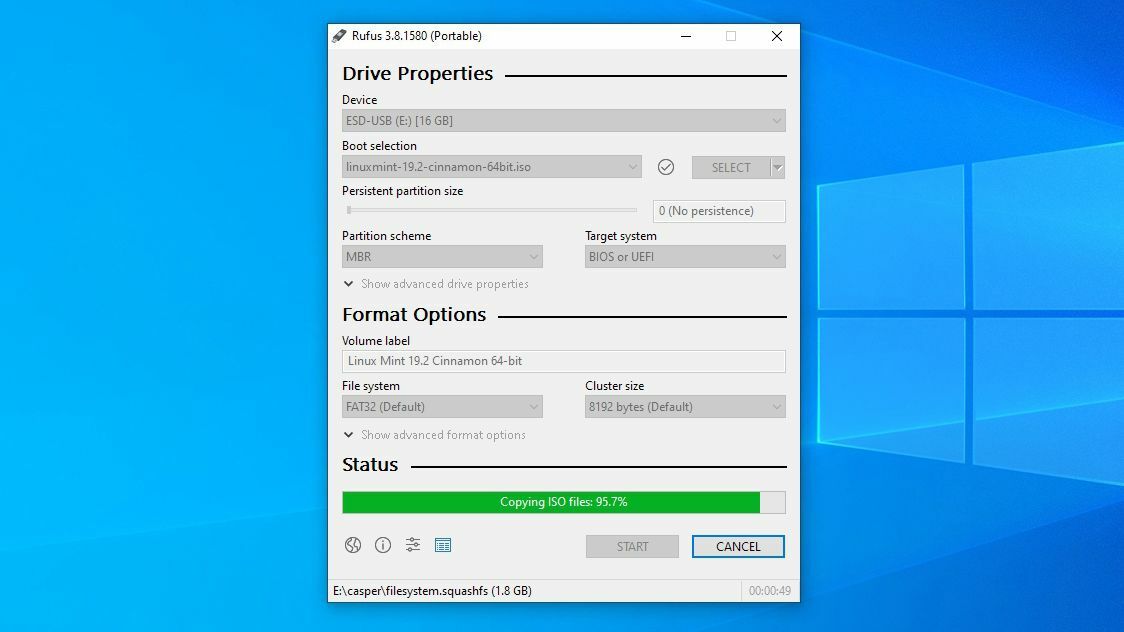
前往 Mint 的下载页面并选择 64 位“肉桂”版本。 Cinnamon 是我为以前的 Windows 用户推荐的桌面环境,尽管 MATE 也非常类似于 Windows,尽管它有点不那么现代。 XFCE 是旧电脑或低功率电脑的理想选择,这要归功于其资源使用量少。 Mint 的下载页面根据您的居住地提供了许多链接。 如果您使用 BitTorrent,我建议您获取 torrent 文件,这样下载速度会更快。
安装程序将以 ISO 或光盘映像文件的形式提供。 要在您的系统上安装它,您需要将文件刻录到 DVD 或 USB 闪存驱动器。 我们将使用名为 Rufus 的工具来完成后者。 安装 Rufus,打开它,插入一个 2GB 或更大的闪存驱动器。 (如果您有一个快速的 USB 3.0 或 3.1 驱动器,那就更好了。)您应该会看到它出现在 Rufus 主窗口顶部的设备下拉列表中。
接下来,单击磁盘或 ISO 映像旁边的选择按钮,然后选择您刚刚下载的 Linux Mint ISO。 按Start按钮,如果提示下载新版本的 Syslinux,请单击Yes 。 请注意,这将擦除您的闪存驱动器,因此在继续之前确保那里没有任何重要内容。 完成后,您将看到一条成功消息,并且您的闪存驱动器将命名为 LINUX MINT。
现在是备份数据并重新启动计算机的时候了。 系好安全带,因为是安装 Linux 的时候了。
在您的 PC 上安装 Linux
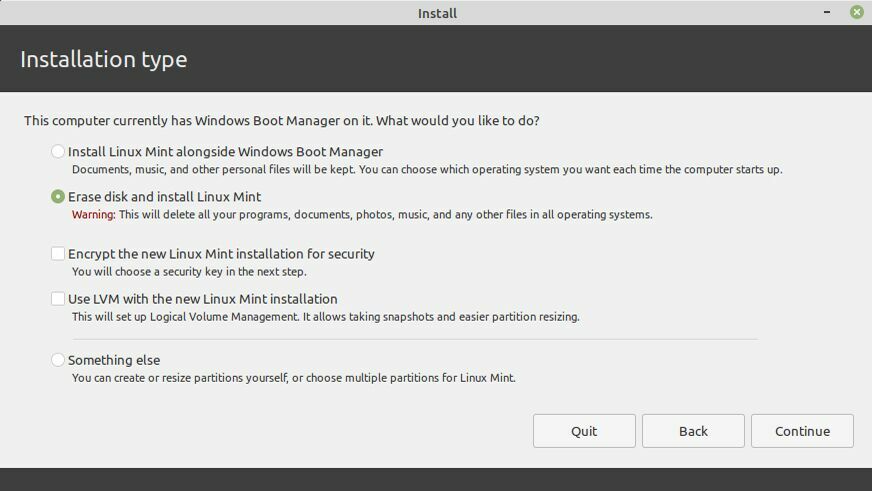
当您的计算机重新启动时,您应该会看到一条消息,告诉您按某个键以访问启动菜单(通常类似于 F12)。 如果没有,您将看到一个进入设置的键(通常是删除)。 按其中一个键,然后查找从插入的 USB 驱动器启动的选项。 (如果您进入完整的设置菜单,它会在某个地方的启动设置菜单中,完成后您必须退出菜单才能重新启动。)
然后你会看到 GRUB,Linux Mint 的引导菜单,你可以在其中选择引导到 Linux Mint。 如果您遇到任何错误,您可能需要在 Google 周围进行修复。 例如,我必须为我的显卡启用 nomodeset 选项。 其他人可能必须在 BIOS 中调整或禁用安全启动。
这个安装程序就是我们所说的 Live CD,在安装它之前,您实际上可以在其中四处浏览和使用 Linux Mint 桌面。 这将使您有机会查看此特定发行版是否对您有吸引力,而无需实际接触您的系统驱动器。 满意后,双击Install Linux Mint图标并完成向导。
请务必选中安装第三方软件旁边的框,因为它包含您几乎肯定想要的有用驱动程序和编解码器。 从这里,您可以完全擦除硬盘驱动器,擦除 Windows 的所有痕迹,并将 Linux 用作您唯一的操作系统。 (在执行此操作之前,请确保您已备份数据。)

或者,您可以将驱动器分成两个分区,并在 Windows 旁边双启动 Linux。 这将允许您随时重新启动到其中一个。 如果不出意外,在您完全删除 Windows 之前,知道您在过渡期间拥有安全网是很令人欣慰的。
从 Installation Type 菜单中选择相关选项,然后单击Install Now 。 该过程可能需要一些时间,但完成后,您会收到一条成功消息。 单击立即重新启动按钮以启动 Linux Mint 并开始熟悉您的新操作系统。
熟悉 Linux 并安装一些应用程序
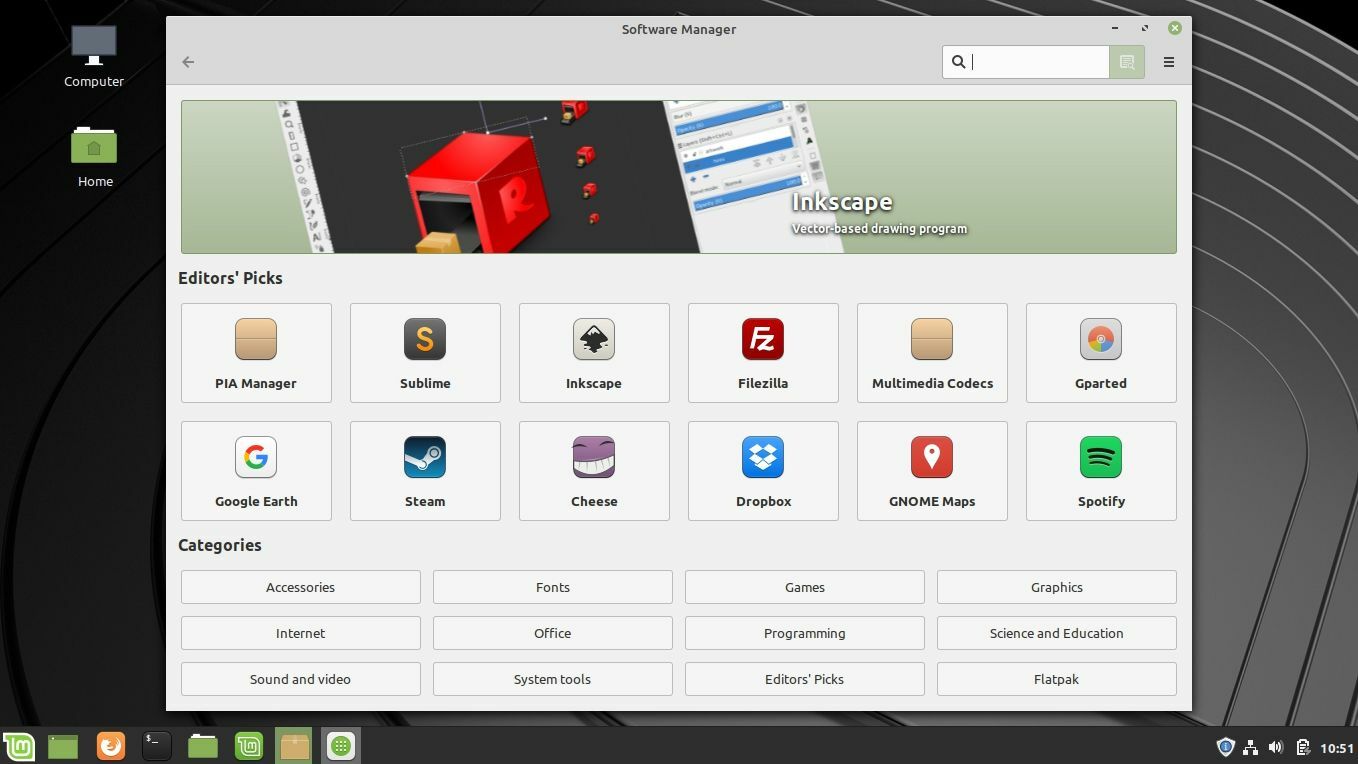
当您重新启动时,您将再次进入 Linux Mint 桌面——只是这一次,它安装在您的 PC 上。 基础知识非常熟悉:单击左下角的按钮以查看应用程序、从底部任务栏管理窗口等等。 然而,Linux 中的一些东西与 Windows 中的工作方式不同,其中应用程序是最大的。
在 Linux 中,从 Web 下载应用程序不太常见。 相反,每个发行版都有自己的存储库——有点像免费的应用商店,有一个流行应用的目录。 您可以通过以下两种方式之一从存储库安装应用程序:从图形软件管理器(同样,它看起来像应用商店)或从命令行。
要打开 Linux Mint 的软件管理器,请单击左下角的菜单按钮,然后前往管理 > 软件管理器(或者像在 Windows 中一样开始输入“软件管理器”)。 从这里,您可以下载大量免费的开源应用程序。
有些是 Windows 版本的 Linux 版本,例如 Steam 和 Spotify,而另一些则是常见应用程序的开源替代品(Banshee 是类似于 iTunes 的音乐播放器,Gimp 是类似于 Photoshop 的图像编辑器)。 您可以在此处浏览或使用顶部的栏搜索应用程序。
如何安装和卸载应用程序
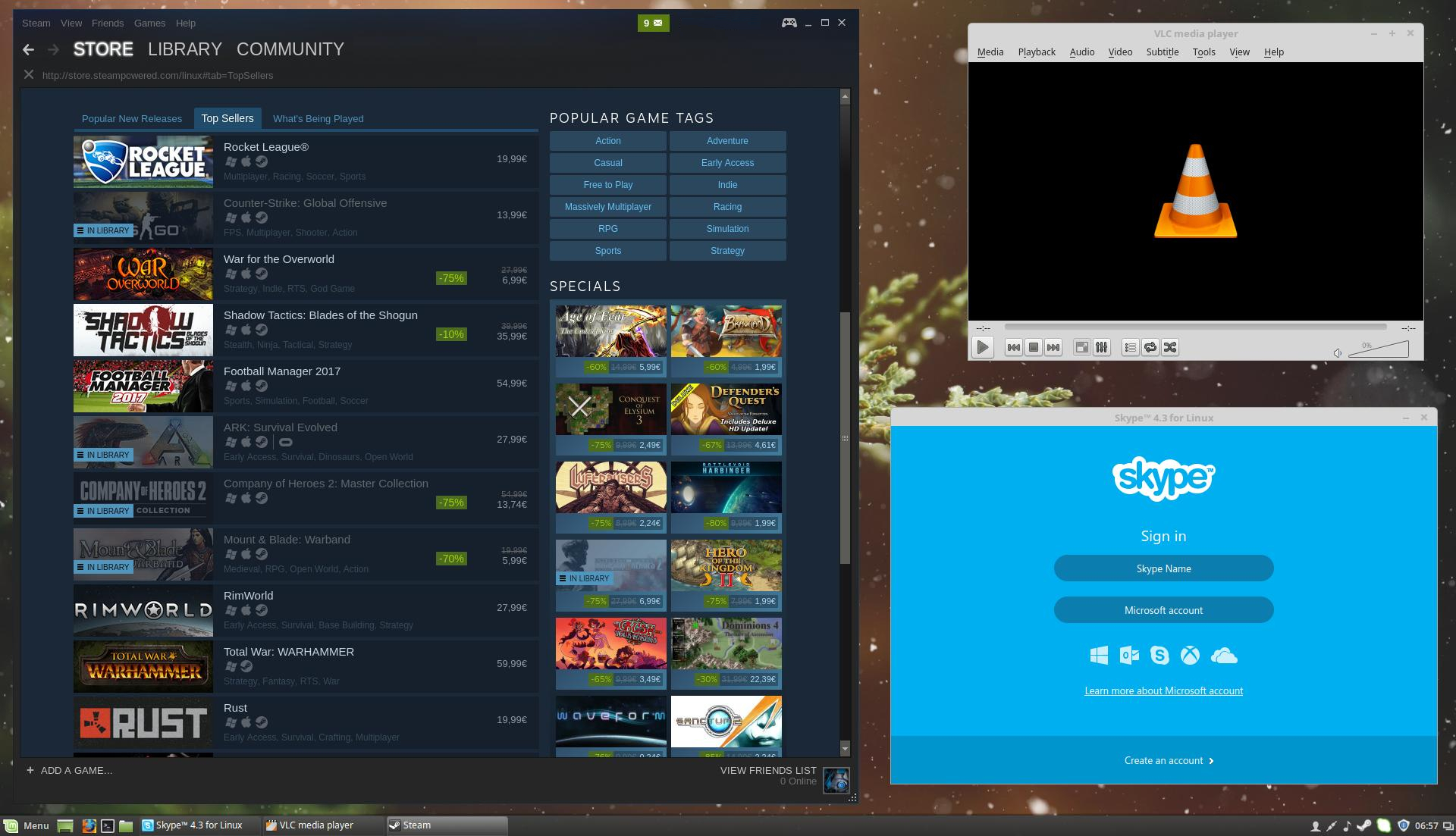
如果您知道要查找的内容,通常从命令行安装应用程序会更快。 虽然一开始看起来很吓人,但 Linux 依赖于命令行来执行各种任务,因此您可能应该熟悉它。 要安装一个应用程序——比如说开源媒体播放器 VLC——打开一个终端窗口并运行:
Sudo apt update
sudo apt install vlc
让我们分解一下:“sudo”告诉系统以 root 身份运行命令(或者,在 Windows 中可能称为管理员),“apt”是 Linux Mint 的包管理器的名称,“update”确保可用应用程序列表是最新的。
第二个命令,其中包括“安装 vlc”,是不言自明的。 您应该在安装任何应用程序之前运行“sudo apt update”,并且可以将“vlc”替换为您要安装的任何应用程序的名称。 如果您不确定存储库调用它的内容,您可以运行:
sudo apt cache search vlc
要卸载应用程序,只需运行:
sudo apt remove vlc
这将删除应用程序,但不会删除您的配置文件,因此如果您决定稍后重新安装它,您的设置仍然存在。
如果你也想删除配置文件,你可以运行:
sudo apt purge vlc
如何更新应用程序
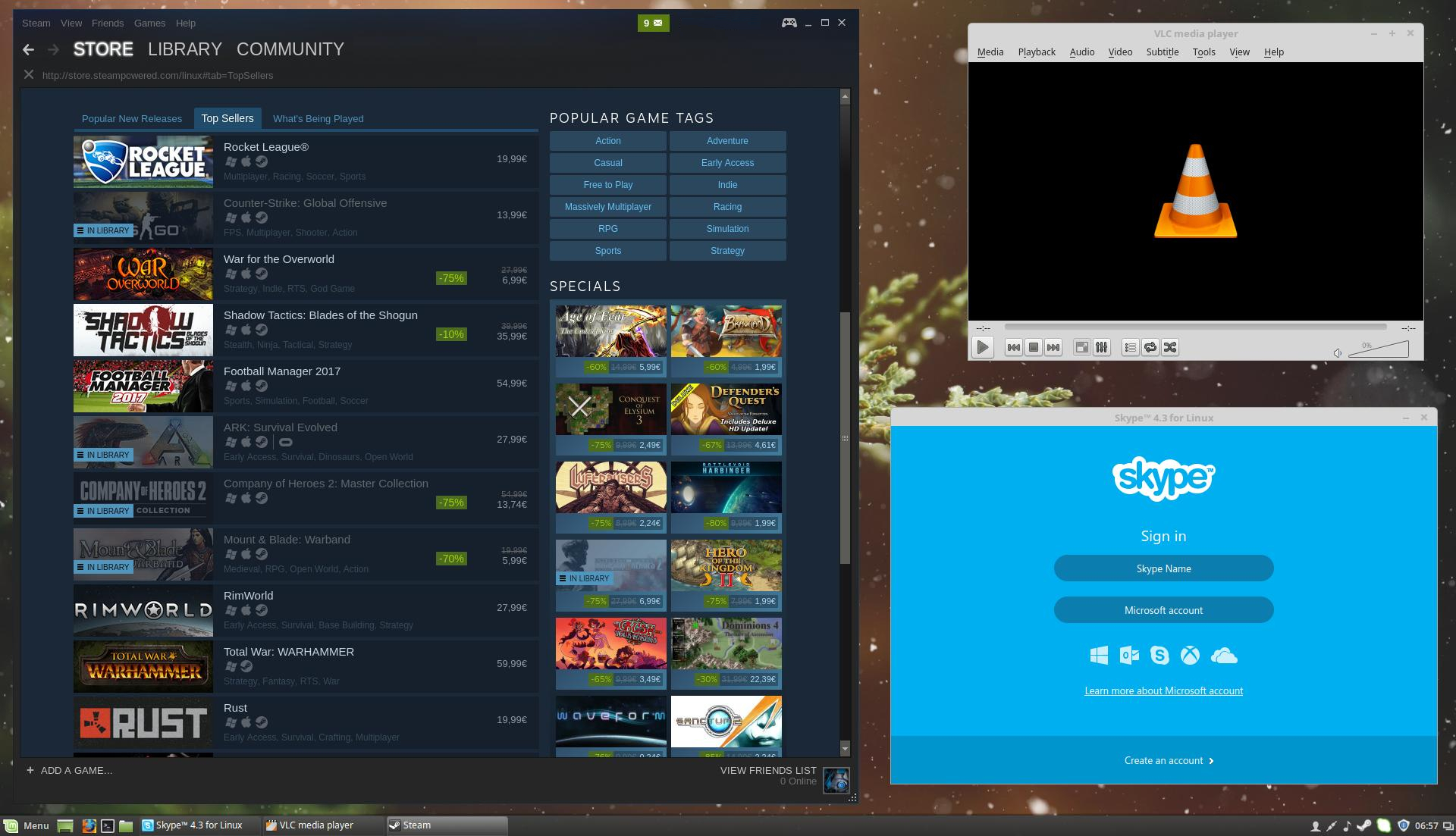
您还需要定期更新这些应用程序,以便获得最新版本。 同样,您可以通过两种方式执行此操作:从图形工具或从命令行。
对于图形工具,单击右下角的盾牌图标以打开 Update Manager 应用程序。 然后,您可以单击“安装更新”按钮来更新您的所有软件。
或者,您可以打开终端并运行两个命令:
sudo apt update
sudo apt upgrade
同样,“更新”命令会检查您的软件的新版本,“升级”命令实际上会升级您的所有应用程序。 您需要同时运行这两个,就像安装新应用程序一样。
这些是现在要知道的最重要的事情,但是需要一些时间来浏览 Mint 的界面和它的设置,看看它提供了什么。 启动时出现的欢迎窗口可以提供很大帮助——它的“第一步”区域将向您展示如何选择不同的桌面布局、安装您可能需要的多媒体编解码器以及为您的硬件安装必要的驱动程序。
您将很快掌握基础知识,但如果您遇到困难,Mint 和 Ubuntu 论坛总是可以提供帮助。 请务必四处搜索,因为在您之前很有可能有人有同样的问题。
